Cách chia sẻ file Excel trên Google Drive
Bạn muốn chia sẻ file trực tuyến trên Google Drive để đưa đến bạn bè, đồng nghiệp hay đối tác nhanh chóng và tiện lợi? Điều đó rất đơn giản, giờ đây chúng ta có thể soạn thảo văn bản, tạo bảng tính online và chia sẻ file trên Google Drive. Dưới đây Eballsviet.com sẽ hướng dẫn các bạn chi tiết cách chia sẻ file bảng tính Excel trên Google Drive.
Tải Google Drive cho iOS Tải Google Drive cho Android
Video hướng dẫn chia sẻ file Excel trên Google Drive
Hướng dẫn chia sẻ file Excel trên Google Drive
Bước 1:
Truy cập tài khoản Google Drive chứa file muốn chia sẻ.
Tại giao diện chính của Google Drive hãy nhấn chuột phải vào file muốn chia sẻ, sau đó lựa chọn Chia sẻ.
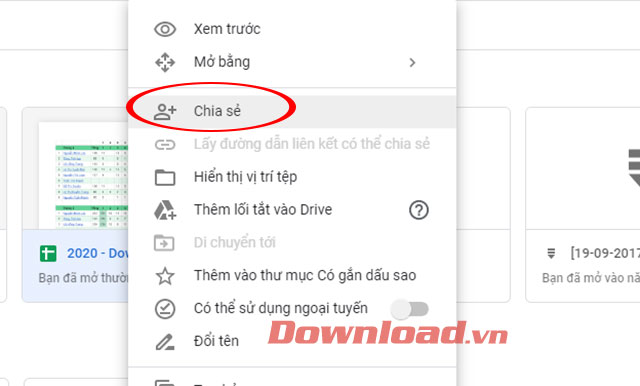
Bước 2:
Bạn có thể nhanh chóng sao chép đường dẫn chia sẻ khi nhấn vào Sao chép liên kết.
Chúng ta có thể thiết lập bảo mật chia sẻ bằng cách nhấn vào dòng chữ Bất kỳ ai đều có thể ... để có được lựa chọn chia sẻ phù hợp để thiết lập bảo mật cho file chia sẻ.
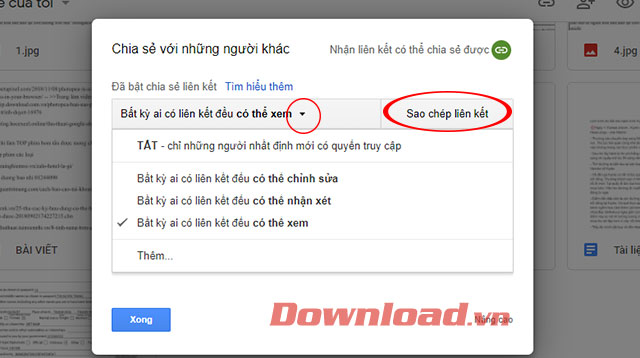
Tại đây bạn hãy nhập địa chỉ thư điện tử của người muốn chia sẻ vào ô Nhập tên hoặc địa chỉ email.
Tiếp theo bạn có thể lựa chọn người nhận link chia sẻ có thể xem, sửa hoặc nhận xét file Excel.
Sau khi thiết lập hoàn tất nhấn Xong.
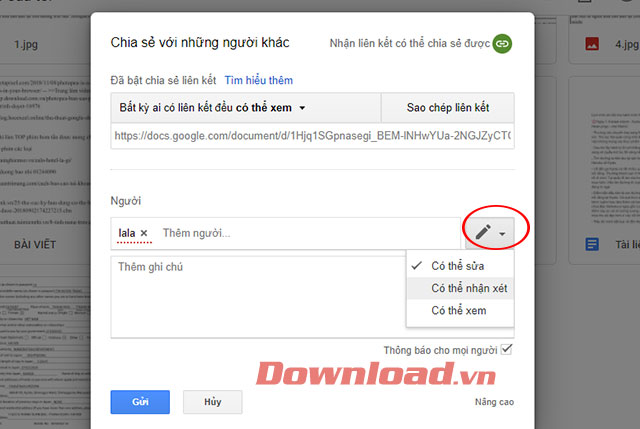
Trên đây chúng tôi đã hướng dẫn các bạn cách chia sẻ file Excel rất nhanh chóng và đơn giản. Chúc các bạn thành công.
Theo Nghị định 147/2024/ND-CP, bạn cần xác thực tài khoản trước khi sử dụng tính năng này. Chúng tôi sẽ gửi mã xác thực qua SMS hoặc Zalo tới số điện thoại mà bạn nhập dưới đây:



















